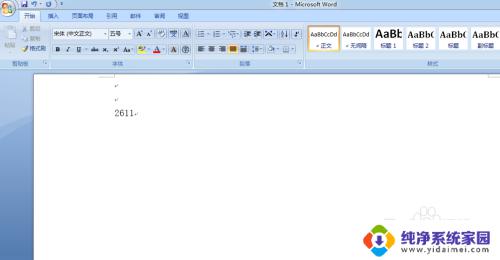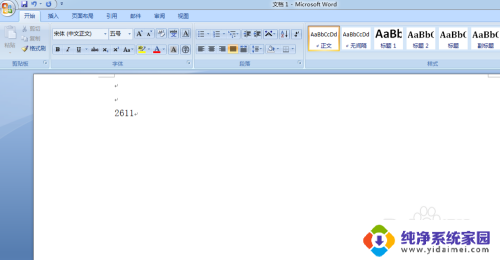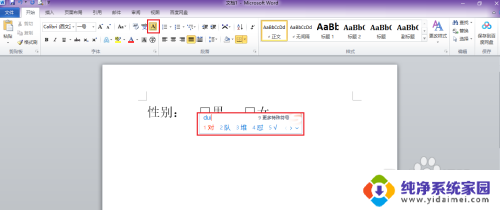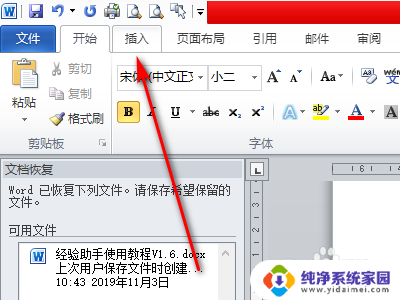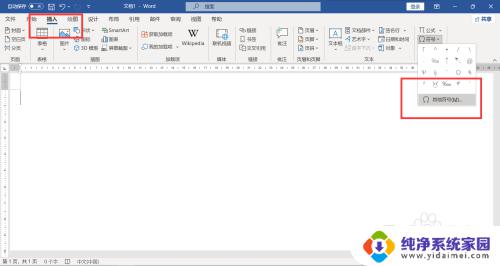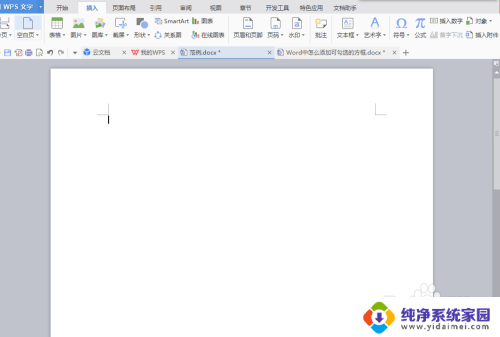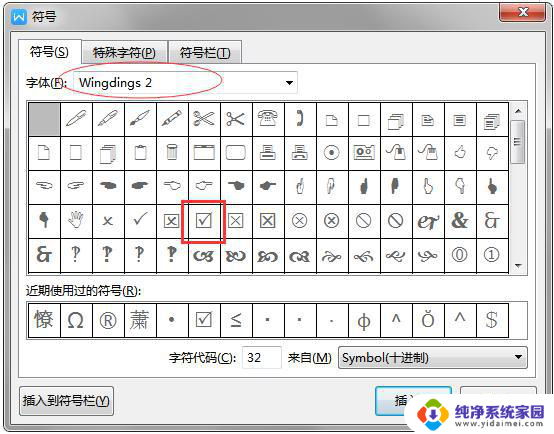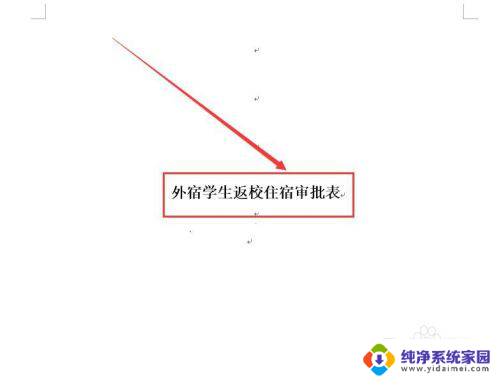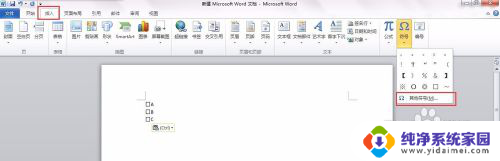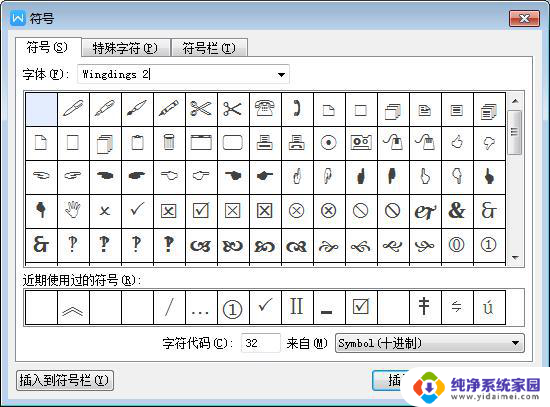如何在word里打勾? 方框内打√的3种方法
在我们日常生活和工作中,使用Microsoft Word进行文档编辑是非常常见的,有时候我们需要在文档中加入勾选框,并在其中打上√来表示某种状态或选择。在Word中如何实现这一功能呢?实际上有三种简便的方法可以实现这一目的。第一种方法是通过插入符号来实现,我们可以在Word的插入选项中找到符号,然后选择合适的√符号进行插入。第二种方法是通过使用复选框功能,我们可以在Word的开发人员选项卡中找到复选框工具,然后将其插入到我们想要的位置。最后一种方法是通过使用快捷键来实现,我们可以按下Alt+0252的组合键,在光标所在位置即可出现√符号。无论是哪种方法,都能够帮助我们在Word中快速、便捷地打上√符号,并实现勾选框的功能。
具体步骤:
1.将光标定位于需要打钩的地方,选择【插入】→【符号】→【其他符号】
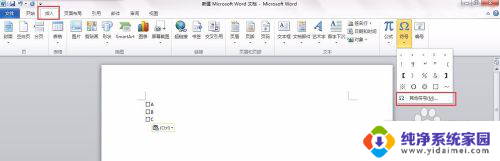
2.在弹出的符号栏里,字体一定要改成【Windings2】
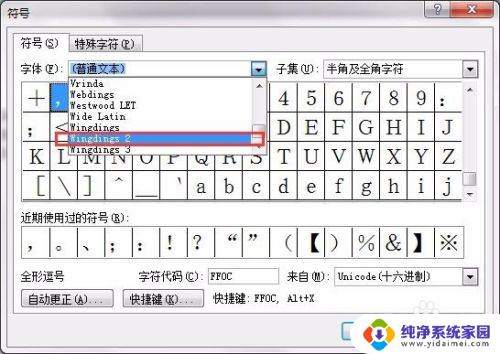
3.然后在符号栏便可以找到现成的打钩样式,点击插入。再关闭即可
提示:如果需要打叉,旁边也有现成的样式

4.后面就直接复制该样式,黏贴到那些需要打钩的方框上即可
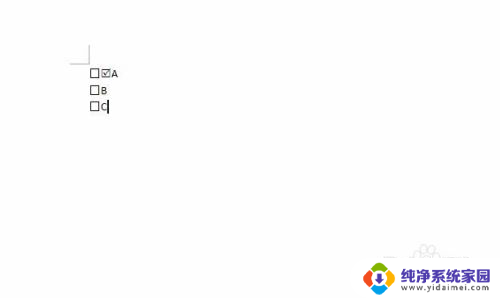
以上是在Word中打勾的完整步骤,如果您遇到相同的问题,可以参考本文中介绍的步骤来解决,希望这对您有所帮助。